За да гледате видеоклипове онлайн на Windows 10, трябва да изтеглите Adobe флаш плейър.
На Windows 10 флаш плейърът вече е инсталиран (в седемте има не само към момента на писане, той е далеч от най-новата версия, следователно трябва да бъде актуализиран или инсталиран от нулата до най-новата версия.
Можете да изтеглите безплатно инсталатора на Adobe Flash Player точно тук, като щракнете върху връзката в последната част на тази публикация.
Трябва да се отбележат две точки. Първо: за Интернет, индивидуален изследовател, за Opera / Google Chromeтвоето и за Mozilla Firefoxсъщо твоя.
Второ: сега има заместител на флаш плейъра от Adobe - HTML5. Той е по-продуктивен и се поддържа от всички най-нови версии на браузъри и Android.
Въпреки това е желателно да изтеглите и инсталирате плейъра от addobe, тъй като има много програми и услуги, които работят само с него.
Как да изтеглите и актуализирате adobe flash player до най-новата версия за windows 10
С името IE - за Internet Explorer, с името O-GC - за opera/chrome и с името FF - за mozilla.
След като го изтеглите, щракнете двукратно върху него. Ще се отвори прозорец. В него е желателно птицата да стои срещу линията: „Позволете на Adobe да инсталира актуализации“.
Така че винаги ще имате инсталиран последна версиябез ваша намеса (инсталирането ще се извърши във фонов режим).
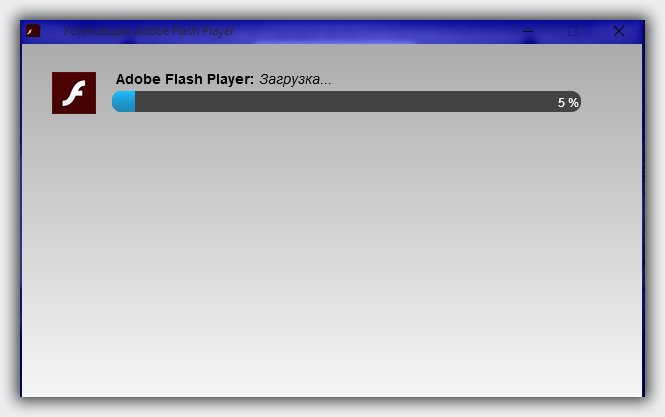
След като го изтеглите, щракнете върху готово.
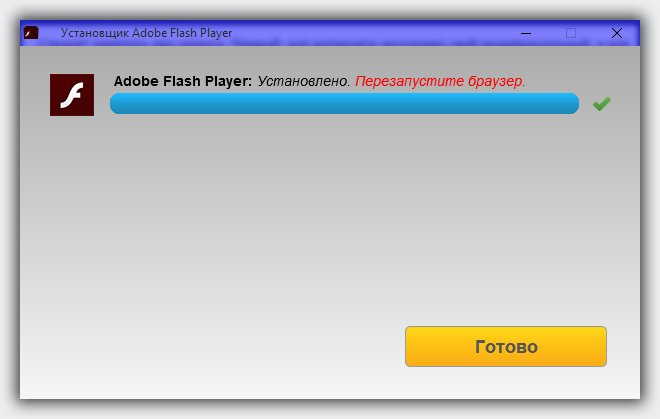
Това е всичко. Имате инсталирана най-новата версия. Ще бъдете преместени в офиса. уебсайт, където ще видите, че необходимите три стъпки са изпълнени.
Важни точки при инсталиране и актуализиране на Adobe Flash Player за Windows 10
Въпреки че се появиха нови технологии Adobe плейър Flash остава в търсенето. HTML5 не може да го замени.
Използва се от много онлайн услуги за видео, аудио и игри и офлайн програми.
ПРЕДУПРЕЖДЕНИЕ: винаги инсталирайте Adobe FlashИграч само от. уебсайт на компанията.
Днес в мрежата (в браузъра) често ще срещнете предложение за актуализиране на остарелия Flash Player.
Никога не влизай. Това е провокация. Ще ви бъде даден вирус. Има много такива предложения. Бъди внимателен. Късмет.
URL адрес на програмиста:
https://get.adobe.com
операционна система:
XP, Windows 7, 8, 10
интерфейс:
Руски
Това е последното издание, което замени много: версии 7, 8 и 8.1. Защо се променя? Защото през годината, от 29.07.2015 г., всеки можеше да изтегли актуализацията безплатно и да надстрои до 10-ku. И в края на периода на подновяване те на практика бяха принудени.
Според Microsoft 10 трябва да е последният в този ред. операционна система. Следователно рано или късно всеки ще трябва да премине към него. Поддръжката за по-стари операционни системи в крайна сметка ще приключи.
Призванието на 10-те е да се превърне в единна система за много устройства: лаптопи, домашни компютри, таблети, смартфони и друго оборудване.
Разработено различни програмиза Windows, а сред необходимите е плъгин от Adobe на руски език. Този плъгин е необходим за пълноценната работа на сайтове в Интернет. Филми, музика и игри не вървят без него.
Как да изтеглите Adobe Flash Player за Windows 10
Системата се предлага в два вида: 32 и 64 бита. За да изтеглите приставката безплатно, изберете желания браузъркоито използвате. Програмата е достъпна на руски език. Ако имате нужда от работещ ActiveX, изтеглете приставката за Internet Explorer.
Файл: Adobe Flash Player
Разработчик: Adobe Systems
Докато работи в Браузър Chrome, Opera или Mozilla на Windows 10, потребителят може да срещне грешка, че Adobe Flash Player е остарял или изобщо не е наличен.
В същото време отсъствието или несъответствието на версията на плейъра може да доведе до отказ за възпроизвеждане на медийно съдържание, произволно затваряне на браузъра и неговото неправилна работа. За да избегнете или коригирате тази ситуация, си струва да актуализирате софтуерния компонент.
Как да проверя версията на плейъра в Windows 10?
Проверете версията инсталирана светкавицаиграч по два начина.
Метод номер 1. Чрез контролния панел
- Отворете "Контролен панел". Изберете режима "Категория" и щракнете върху "Програми и функции".
- Ще се отвори нов прозорец. Търси се в списъка инсталирани програми Adobe Flash Player и вижте версията на плейъра.
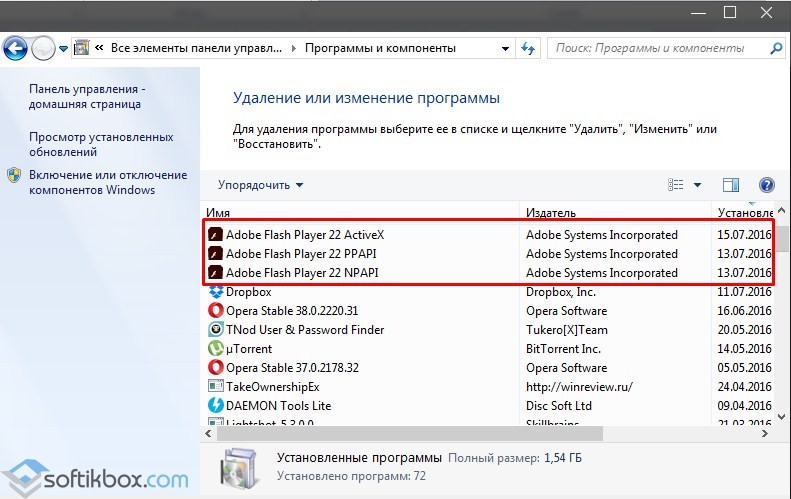
Метод номер 2. Онлайн услуга за разработчици
- Следвайте връзката към уебсайта на разработчика на Adobe Flash Player.
- Кликнете върху бутона „Провери сега“.
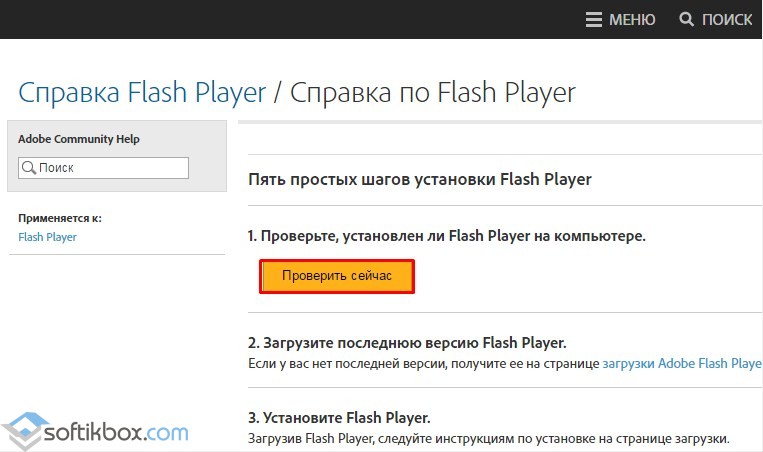
- Сравнете или проверете резултата.
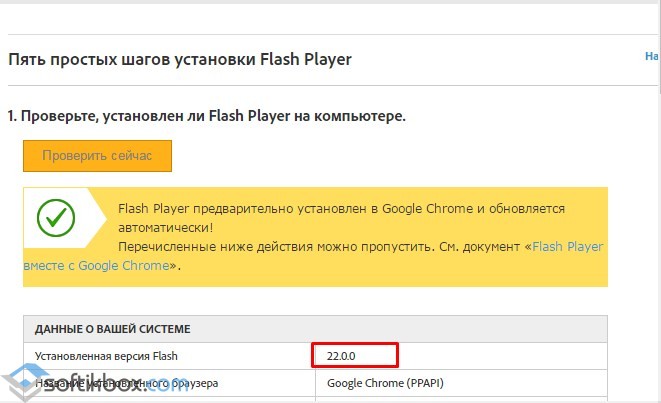
Как да актуализирате Flash Player в Opera на Windows 10?
За да актуализирате Adobe Flash Player в Браузър Opera, който е инсталиран на Windows 10, трябва да щракнете върху връзката в полето за съобщения и да изпълните серия от прости стъпки:
- Изберете версията и битността на операционната система.
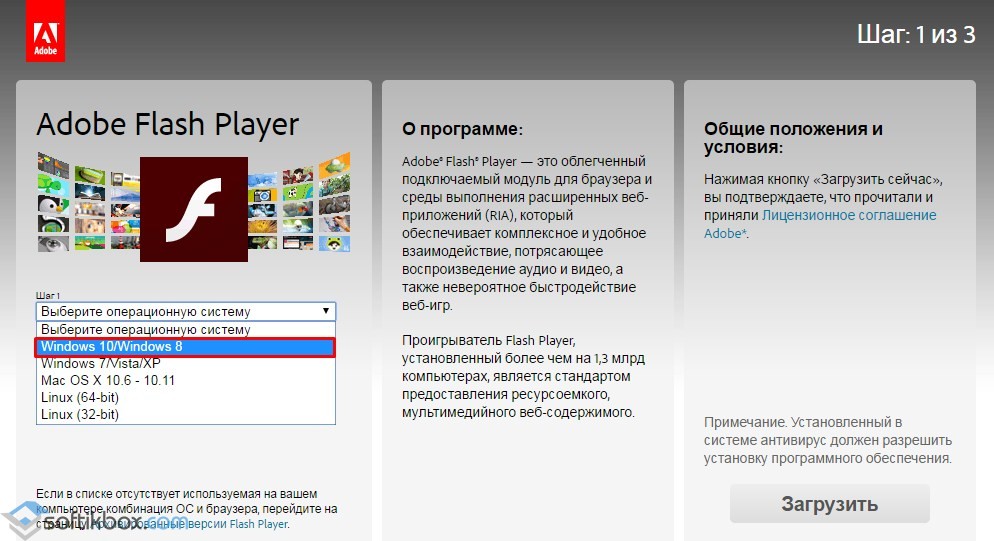
- След това трябва да посочите браузъра. Тъй като флаш плейърът е предварително инсталиран в Google Chrome и се актуализира автоматично, можете да изберете Opera, Chrimium или Mozilla от наличните опции. В този случай разглеждаме пример за актуализиране на плейъра в Opera (подходящ и за Chrimium).
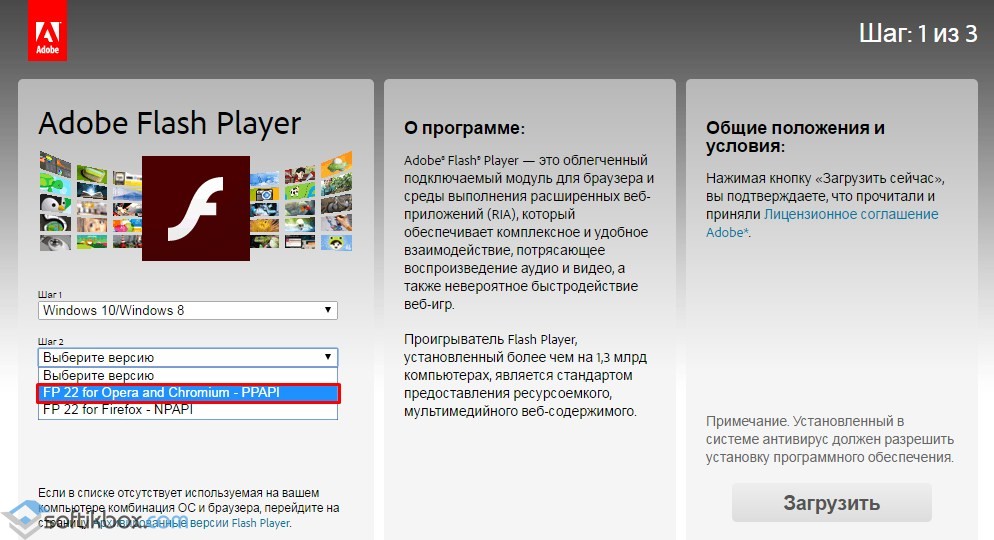
- Ще започне търсенето на актуализация.
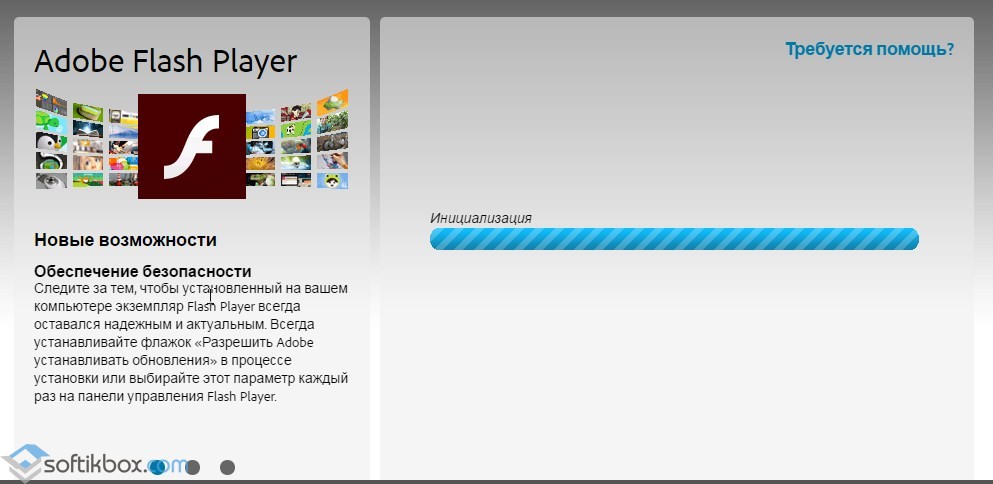
- Трябва да запазите намерения файл и да го стартирате на вашия компютър. Плейърът ще бъде инсталиран в рамките на няколко секунди, ако следвате подканите.
ВАЖНО!Трябва да премахнете отметката от секцията „Допълнителни приложения“, в противен случай на вашия компютър ще бъдат инсталирани програми на трети страни.
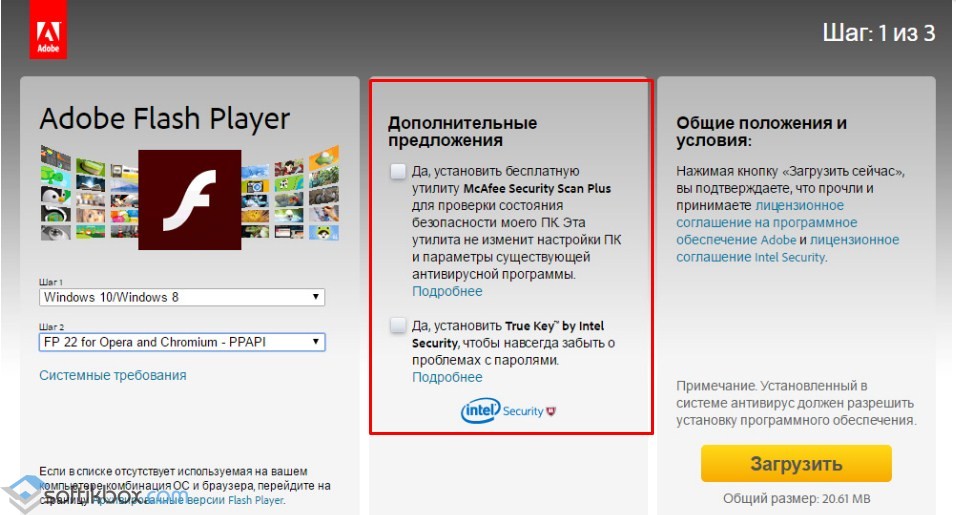
Как да актуализирам Flash Player в Mozilla на Windows 10?
процес актуализации на AdobeВключен Flash Player Браузър Mozillaидентичен с предишния метод.
- Изберете Windows 10 от лявото меню и Браузър Firefox. Премахваме отметката от елементите за изтегляне на допълнителни приложения. Щракнете върху "Изтегляне".
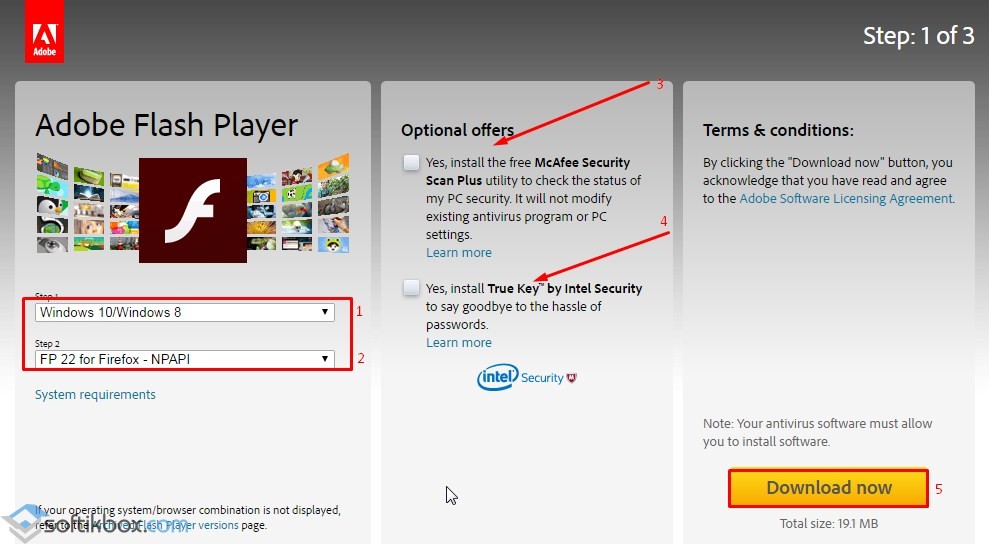
- Размерът на файла за Mozilla е с 3MB по-малък.
- Започваме инсталацията. Рестартираме браузъра.
Такава прости начиниможете да актуализирате своя флаш плейър. Ако не искате да го актуализирате ръчно в бъдеще, можете да поставите отметка в квадратчето „Разрешаване на Adobe да инсталира актуализации (препоръчително)“ по време на инсталацията.
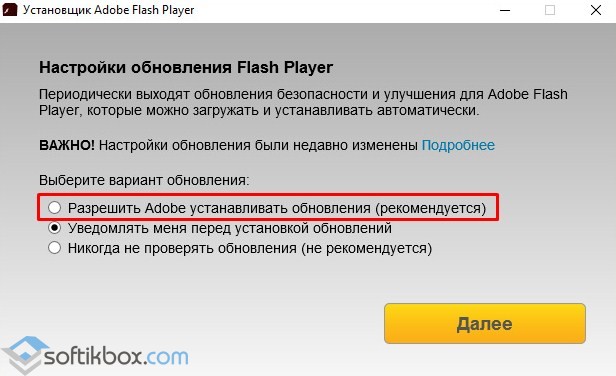
За информация как да актуализирате Flash Player на Windows 10, вижте видеоклипа:
Когато инсталирате браузър на вашия компютър, може да срещнете проблеми при възпроизвеждане на видеоклипове или при стартиране на уеб игри. Причината за това може да е липсата на флаш плейър или наличието на остаряла версия. В допълнение към невъзможността за възпроизвеждане на медийно съдържание, това може да доведе и до произволно прекратяване на браузъра. За да разрешите този проблем, ще бъде достатъчно само да актуализирате или инсталирате нов играч. Инсталирането на флаш плейъра се поддържа от всички най-популярни браузъри:
- Mozilla Firefox;
- Internet Explorer;
- Google Chrome;
- Опера.
Флаш плейърът може да се инсталира не само на лаптопи и компютри, но и на фон на windows . Ако вече имате инсталиран плейърът, можете да проверите неговата версия. Има два начина да направите това: на уебсайта на разработчика и в "Контролен панел", като отворите раздела "Деинсталиране на програми", който ще покаже всички програми, инсталирани на устройството, и техните версии. Най-популярната версия на плейъра е флаш плейърът за windows 10. Има няколко начина да го актуализирате.
Начини за актуализиране на флаш плейъра
Ако искате да видите медийно съдържание в браузъра си и да получите известие, че вашата флаш версия е остаряла, веднага ще ви бъде предложена опцията да я актуализирате. Освен това можете да отидете на уебсайта на Adobe в браузъра и да започнете да актуализирате плейъра.
Актуализация на плейъра
Така че, за да актуализирате плейъра с помощта на официалния уебсайт на разработчика, трябва да направите няколко прости стъпки. Първо трябва да изберете Windows 10 с необходимата битова дълбочина от списъка с предложени операционни системи. Струва си да запомните, че за определени браузъри на официалния уебсайт на флаш плейъра някои допълнителни програми могат да бъдат предложени за инсталиране по подразбиране. Ако не искате да ги инсталирате, можете просто да премахнете отметката от тях и след това да кликнете върху „Изтегляне“. Това ще започне изтеглянето на файла на вашия компютър.
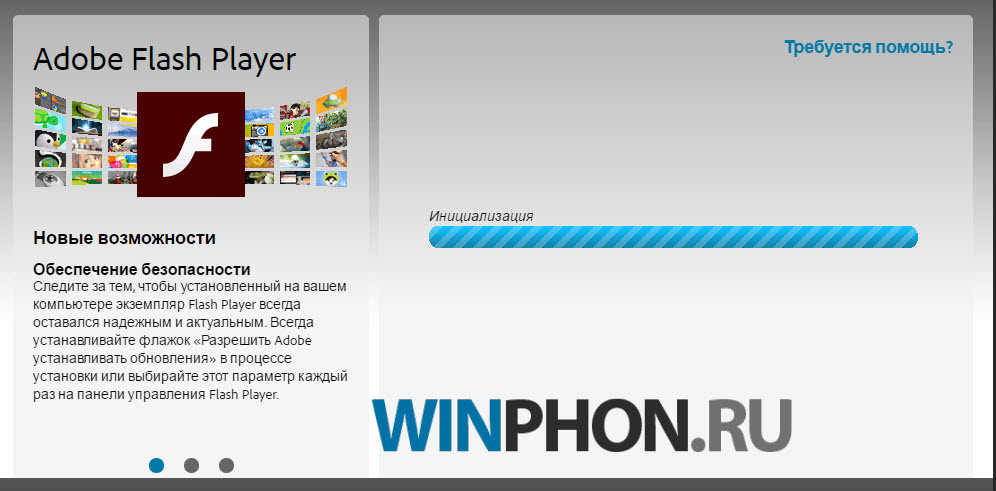
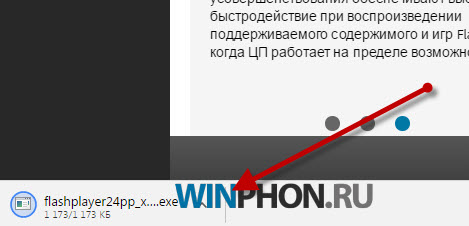
Изтегляне файл за настройка, стартирайте го, като затворите всички отворени браузъри. След като инсталацията приключи, можете да използвате плейъра, за да гледате видеоклипове онлайн без никакви проблеми. Описан е начинът ръчна актуализацияфлаш плейър, обаче, ако не искате да инсталирате ръчно актуализации всеки път, когато версията е остаряла, тогава можете да поставите отметка в квадратчето по време на инсталацията, за да позволите на Adobe да инсталира автоматично актуализации.
Както можете да видите, инсталирането и актуализирането на флаш не е толкова труден процес.
Ако сте инсталирали браузър и Flash видеоклиповете не работят за вас или уеб игрите не се стартират, тогава най-вероятно проблемът се крие или в отсъствието на Flash Player, или в неговата остаряла версия. Независимо от браузъра, можете да изтеглите Adobe Flash Player за Windows 10 и по този начин да отстраните проблема с възпроизвеждането на видео.
Относно програмата
Adobe Flash Player е инсталиран на над 1 милиард компютри по целия свят. Програмата се развива с развитието компютърна технологияи най-много сме я виждали обратно ранни версии Windows. Повечето свежа версия flash player е версия за Windows 10. Като се има предвид, че тази ОС е инсталирана не само на компютри, но и на лаптопи и таблети с тъч скрийн, самият флаш плейър се промени малко. През всичките тези години само едно нещо е останало непроменено - можете да изтеглите Flash Player безплатно. Всички основни браузъри все още се поддържат:- Firefox;
- Chrome;
- Опера;
Версии на програмата
Инсталаторът е универсален, включва пакет както за 32-битови, така и за 64-битови версии. Когато стартирате инсталацията, версията на вашата ОС се определя автоматично и инсталацията започва желаната версияпрограми. Всичко е на руски, не е нужно да се притеснявате за това, въпреки че езикът не е толкова важен във флаш плейъра.Flash Player на Windows 10 работи по същия начин, както в Windows 10. предишни версииОПЕРАЦИОННА СИСТЕМА. Тази програма работи съвместно с браузъри. Ако имате нужда от обикновен плейър, за да възпроизвеждате видеото не в браузъра, тогава обикновеният ще свърши работа.
